Jak používat příkazy Znovu a Opakovat ve Wordu 2016

Objevte, jak efektivně využívat příkazy Znovu a Opakovat ve Wordu 2016 pro opravy dokumentů a zlepšení pracovního toku.
V tabulkách aplikace Word 2007 můžete upravit velikosti sloupců a řádků. Dialogové okno Sloupce umožňuje upravit šířku sloupce a mezeru mezi sloupci. Příkazy Distribute zajistí, že vaše tabulky budou mít konzistentní velikosti sloupců a řádků.
Formátování sloupců není moc, kromě nastavení jejich šířky a mezery mezi nimi. To se provádí v dialogovém okně Sloupce.
V oblasti Šířka a mezery v dialogovém okně můžete provést konkrétní úpravy sloupců.
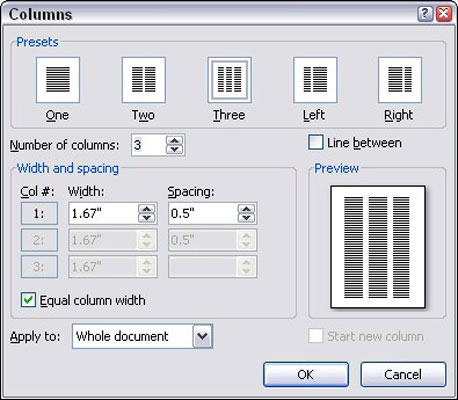
Pokud chcete atraktivní čáru mezi sloupci textu, zaškrtněte políčko Řádek mezi. ( Poznámka: Pro řadu není žádná záruka atraktivity.)
Pomocí okna Náhled získáte představu o tom, co děláte.
Prostor mezi sloupy je okap . Word nastaví šířku okapu na 0,5″ – půl palce. Toto množství bílého prostoru je příjemné pro oči, aniž by to bylo příliš dobré.
Dvě příkazová tlačítka ve skupině Velikost buňky na kartě Rozvržení na pásu karet umožňují doladit šířku sloupce nebo výšku řádku tabulky. Příkazová tlačítka Rozmístit sloupce a Rozmístit řádky pomáhají odstranit nerovnoměrné mezery mezi sloupci nebo řádky v tabulce. Tato tlačítka najdete na pravé straně skupiny Velikost buňky na kartě Rozvržení. Pomocí ukazatele vložení kdekoli v tabulce klikněte na jedno nebo obě tlačítka, abyste vyrovnali mezery.
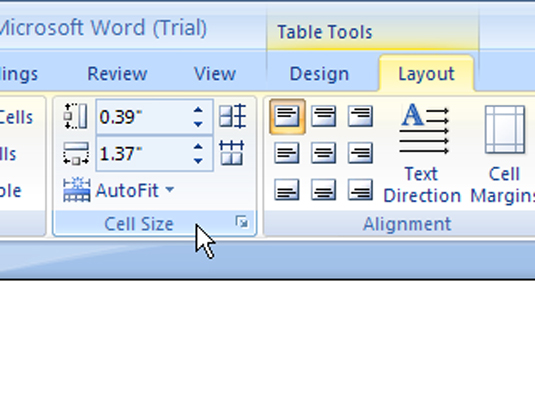
Objevte, jak efektivně využívat příkazy Znovu a Opakovat ve Wordu 2016 pro opravy dokumentů a zlepšení pracovního toku.
Naučte se, jak efektivně změnit stav buněk v Excelu 2010 z uzamčených na odemčené nebo z neskrytého na skrytý s naším podrobným průvodcem.
Zjistěte, jak efektivně využít překladové nástroje v Office 2016 pro překlad slov a frází. Překlad Gizmo vám pomůže překládat text s lehkostí.
Šablona ve Wordu šetří čas a usnadňuje vytváření dokumentů. Zjistěte, jak efektivně používat šablony ve Wordu 2013.
Zjistěte, jak si vytvořit e-mailová upozornění ve SharePointu a zůstat informováni o změnách v dokumentech a položkách.
Objevte skvělé funkce SharePoint Online, včetně tvorby a sdílení dokumentů a typů obsahu pro efektivnější správu dat.
Zjistěte, jak vypočítat fiskální čtvrtletí v Excelu pro různá data s použitím funkce CHOOSE.
Zjistěte, jak vytvořit hypertextový odkaz v PowerPointu, který vám umožní pohodlně navigovat mezi snímky. Použijte náš návod na efektivní prezentace.
Uložili jste nedávno svůj dokument? Náš návod vám ukáže, jak zobrazit starší verze dokumentu v aplikaci Word 2016.
Jak přiřadit makra vlastní kartě na pásu karet nebo tlačítku na panelu nástrojů Rychlý přístup. Návod pro Excel 2013.





